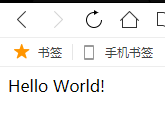Tomcat 下载安装
Eclipse J2EE:http://www.eclipse.org/downloads/
Tomcat:http://tomcat.apache.org/download-70.cgi
下载之后,将压缩包解压到D盘(你可以自己选择):

注意目录名不能有中文和空格。目录介绍如下:
bin:二进制执行文件。里面最常用的文件是startup.bat,如果是 Linux 或 Mac 系统启动文件为 startup.sh。
conf:配置目录。里面最核心的文件是server.xml。可以在里面改端口号等。默认端口号是8080,也就是说,此端口号不能被其他应用程序占用。
lib:库文件。tomcat运行时需要的jar包所在的目录
logs:日志
temp:临时产生的文件,即缓存
webapps:web的应用程序。web应用放置到此目录下浏览器可以直接访问
work:编译以后的class文件。
接着我们可以双击 startup.bat 启动 Tomcat,弹出如下界面:

这个时候,本地的服务器就已经搭建起来了。如果想关闭服务器,可以直接关闭上面的窗口,或者在里面输入Ctrl+C禁止服务。
接着我们在浏览器中输入 http://localhost:8080/,如果弹出如下界面,表示tomcat安装成功并且启动起来了:

我们现在在浏览器上测试一下它吧:
首先在D:\apache-tomcat-8.0.14\webapps\ROOT目录中新建一个jsp文件:
test.jsp 文件代码如下:
<%@ page contentType="text/html;charset=UTF-8" %>
<%
out.print("Hello World!");
%> 接着在浏览器中访问地址 http://localhost:8080/test.jsp, 输出结果如下: